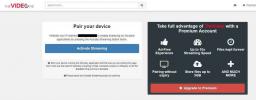Како инсталирати Коди на Андроид ТВ Бок
Коди и Андроид уређаји одлично иду заједно. Медијски центар отвореног кода се једноставно инсталира на готово сваки хардвер који користи Андроид и може да се купи, од телефона до таблета до штапова за стриминг. Оперативни систем чак има наменско издање дизајнирано за паметне телевизоре и постављене врхунске ТВ кутије Андроид ТВ. Ако поседујете ТВ стреаминг уређај који покреће Андроид, можете да инсталирате Коди да отвори хиљаде нових опција за забаву, а све бесплатно и изненађујуће лако за коришћење.
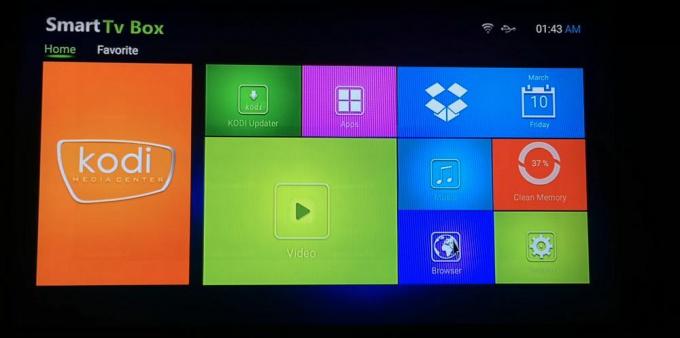
30-дневна гаранција поврата новца
Стреаминг витх Коди? Користите ВПН
Док корисници обожавају Коди и све оно што он представља, компаније и креатори садржаја намршћују се опцијама које вам стављају на располагање. Делови Кодијеве заједнице седе у легално сивом крају и последњих година су пажљиво пратили законодавце и провајдере интернетских служби, углавном због њихове могућности приступа пиратском садржају. Корисници нису увек свесни да видео снимци које емитују нису законити, што је довело до застоја изненађења брзине и обавештења о кршењу ауторских права.
Да бисте своју активност учинили приватном без обзира на то који уређај користите, увек је најбоље користити виртуелну приватну мрежу (ВПН). ВПН-ови се понашају као тунел између рачунара и интернета. Када је активан, подаци се шифрирају пре него што напустите уређај, маскирајући идентификационе информације као што су локација и софтвер који користите. Уместо да виде промет генериран од стране Коди потока, сви који виде не могу се препознати и анонимно зумирати податке путем интернета.
Избор најбољег ВПН-а који се користи код Коди и Андроид ТВ може бити опорезован. Поједноставили смо процес истраживањем препоручене услуге која је брза, сигурна и једноставна за инсталирање.
ИПВанисх - Најбољи ВПН који се користи на Андроид ТВ и Коди

У потрази за најбољим ВПН-ом за Андроид ТВ, ИПВанисхпогађа све исправне оцене. Услуга има велику мрежу прилагођених сервера за брза преузимања и глатке видео стримове, без обзира на локацију. Остаћете приватни са више од 40.000 ИП адреса за пресвлачење, што значи да се ваши Коди токови не могу препознати или пратити на вашем налогу. ИПВанисх је такође један од ретких ВПН-ова који можете инсталирати директно из Гоогле Плаи продавнице на било који Андроид ТВ уређај, укључујући Фире ТВ!
Остале предности коришћења ИПВанисх-а укључују:
- Политика нулте евиденције о целом саобраћају, заштита од цурења ДНС-а и функције аутоматског прекидача.
- Неограничена пропусност без ограничења брзине за глатке, непрекидне 1080п и 4К токове.
- Огромна мрежа од 950 сервера у 60 различитих земаља.
- 256-битна АЕС енкрипција на свим везама.
ИПВанисх нуди 7-дневну гаранцију поврата новца, што значи да имате недељу дана да бисте га тестирали без ризика. Имајте на уму да Читаоци савета са заразом могу уштедите огромних 60% овде на годишњем плану ИПВанисх, смањујући месечну цену на само 4,87 долара месечно.
Инсталирање Кодија на Андроид ТВ
Нећете морати пуно да се припремите да бисте инсталирали Коди на свој Андроид ТВ сет топ уређај. Софтвер изворно подржава платформу и не захтева укорјењивање или бјекство било које врсте. Такође је бесплатна за употребу, што значи да можете да је преузмете и покренете било где.
Допуштање спољних извора
Ако инсталирате Коди преко било којег неслужбеног метода, као што је бочно убацивање, мораћете да пребаците једно од подешавања вашег Андроид ТВ-а да бисте омогућили спољне инсталације. Ово је лак и сигуран поступак који ће вам добро доћи следећи пут када додате спољне апликације. Имајте на уму да вам неће требати да се позивате на ове кораке ако се инсталирате са Гоогле Плаи тржишта, али можете и даље следити кораке ако желите.
- На Андроид ТВ кутији идите на почетни екран и одаберите икону зупчаника поставки.
- Померите се до Сигурност и ограничења
- Пребаците опцију која је наведена испод Непознати извори
- Ако се од вас тражи да то урадите на апликацији, изаберите било који веб претраживач или истраживач датотека које сте инсталирали.
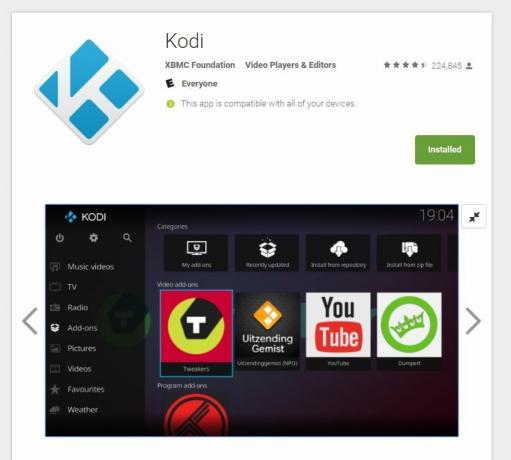
Метод 1 - Инсталација тржишта
На тржишту постоји стотине Андроид ТВ кутија, од којих је свака мало другачија конфигурација. Добра вест је да већина њих води акцијску верзију тржишта Андроид ТВ, омогућавајући им приступ целом избору преузимања дизајнираних за ТВ и даљински управљач. Без обзира коју ТВ кутију поседујете, исплати се да прво покушате инсталирати Коди из ове методе.
- Отворите интерфејс за Андроид ТВ бок и пређите на главни мени.
- Отвори Икона Гоогле Плаи продавнице у одељку Апликације.
- Помичите се кроз листу апликација. Ако се Коди не појави близу врха, идите доле и отворите категорију Медији.
- Помичите се док не видите Коди, а затим изаберите икону.
- Изаберите Инсталирај. Коди ће одмах преузети и инсталирати.
- Вратите се на свој матични мени. Коди ће бити доступан преко главног екрана апликација.
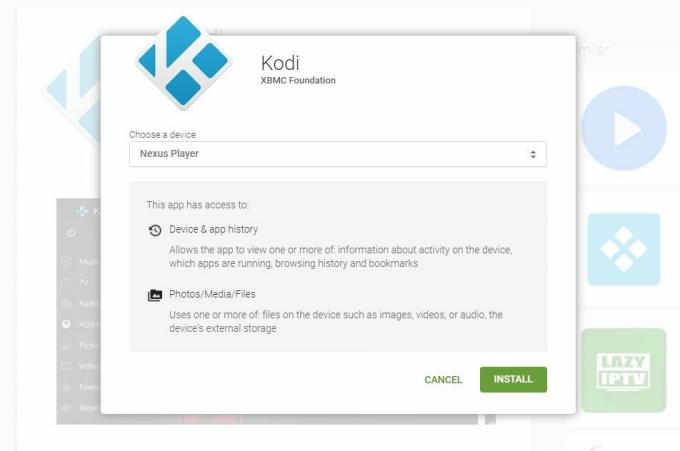
2. метод - Инсталирајте се из продавнице преко рачунара
Често занемарени метод доласка садржаја на Андроид ТВ уређај јесте да га једноставно инсталирате са Гоогле Плаи-а на рачунару. Сваки Андроид ТВ уређај регистрован је на вашем налогу када га први пут покренете. Да бисте приступили инсталацијама апликације са веба, једноставно се пријавите под истим детаљима налога и започните прегледавање.
- Отворите а веб претраживач на рачунару и идите у Гоогле Плаи продавницу.
- Проверите да ли је ваш ТВ оквир видљив кликом на икону зупчаника у горњем десном углу и потврдите одговарајући оквир.
- Потражите званична апликација Коди објавила фондација КСБМЦ.
- Кликните зелено дугме Инсталација. (Можда ће бити затражено да унесете лозинку.)
- У прозору који се отвори кликните падајући мени и одаберите свој Андроид ТВ уређај.
- Кликните на зелено Инсталирај дугме на дну.
- Проверите да ли је ваш Андроид ТВ укључен и повезан са интернетом. Ако јесте, Коди ће аутоматски преузети и инсталирати.

3. метод - Сиделоад из прегледача
Имате прегледач на Андроид ТВ-у? Ако је то случај, Коди можете брзо и лако инсталирати само уносом УРЛ-а. Ако немате прегледач, увек можете користити горе наведени метод 2 и инсталирати Цхроме уместо Коди-а, тако да ћете га имати спремни за било које друге апликације које желите да додате у будућности.
- Слиједите горња упутства да бисте омогућили вањске инсталације.
- Посетите Званична веб локација компаније Коди на Коди.тв, а затим кликните на дугме Преузми на врху.
- Дођите до Андроид иконе и кликните да отворите мали прозор.
- Изабрати Исправите апк верзија за ваш уређај, обично АРМв7А.
- Кликните десним тастером и копирајте везу за преузимање. Спремите ово негде прикладно.
- На прегледачу Андроид ТВ, откуцајте УРЛ тачно онако како сте копирали.
- Сачекајте да прегледач преузме датотеку.
- Покрените апк из одељка за преузимање прегледача. Инсталираће се и бити доступан из главног менија за само тренутак.
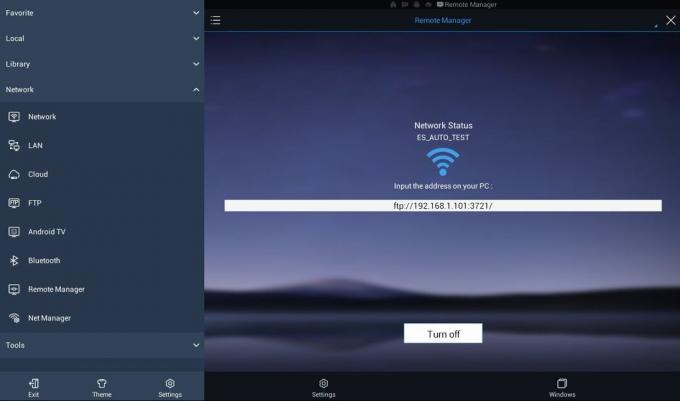
Метод 4 - Инсталирајте Коди путем Филе Екплорер-а
Андроид ТВ уређаји не долазе са унапред инсталираним програмом за истраживање датотека. Међутим, можете их преузети из Гоогле Плаи Сторе-а, од којих је најкориснија ЕС Филе Екплорер. Ова корисна апликација омогућава вам да прегледате инсталирани садржај, прегледате сирове датотеке, па чак и садржај на даљину са рачунара. Метода је мало више укључена у односу на горе расправљене, али ако планирате инсталирати пуно бочних апликација, то је најбољи начин да то учините.
- Слиједите горња упутства да бисте омогућили вањске инсталације.
- На рачунару, посетите Коди.тв, а затим кликните на дугме за преузимање преузми апк датотеку за Андроид. Снимите га негде лако доступним, попут радне површине.
- На свом Андроид ТВ уређају, покрените Гоогле Плаи продавницу.
- Пронађи и инсталирајте ЕС Филе Екплорер.
- Покрените ЕС Филе Екплорер, а затим изаберите Мрежа> Ремоте Манагер из менија на левој страни.
- Кликните Укључити дугме на дну. Требало би да се појави ФТП адреса.
- На рачунару покрените ФТП програм попут Филезилла и откуцајте ФТП адресу тачно онако како се чини.
- Ваш ФТП програм ће сада имати директан приступ датотечној структури вашег Андроид ТВ-а.
- Отвори Преузми фасциклу у вашем ФТП програму.
- Копирајте Коди апк преузели сте изнад у ову мапу.
- Када се пренос заврши, вратите се на Андроид ТВ.
- Кликните Искључи дугме за прекид ФТП везе.
- Навигација левим менијем у програму ЕС Филе Екплорер и изаберите директоријум за преузимање.
- Коди апк ће се учитати са десне стране. Изаберите за инсталирајте га на свој уређај.
- Прихватите све захтеве за дозволама и спремни сте за стриминг!
Решавање проблема инсталације Коди-а
Без обзира колико пажљиво следимо упутства, увек нешто може поћи по злу. Не би требало да наилазите на било који од проблема у наставку ако само покушавате да инсталирате Коди методама које су претходно описане. Ако ипак успијете, погледајте наш брзи водич за рјешавање проблема да ствари одмах поправимо.
Није могуће инсталирати са Гоогле Плаи-а на ПЦ
Ужасан „засивљен“ статус за инсталирање на Интернету залутао је на многе власнике Андроид ТВ-а. Ако покушавате да инсталирате апликацију овом методом, ево неколико исправки кроз које можете да прођете.
- Обавезно се пријавите на Гоогле Плаи користећи исти налог регистрован на Андроид ТВ-у.
- Не можете да видите свој уређај на листи? Кликните на икону зупчаника у горњем десном углу екрана. Уверите се да је поље поред вашег Андроид ТВ уређаја означено испод ступца „видљивост“.
- Ажурирајте Андроид ТВ. Неке старије верзије закључавају се због широког приступа Гоогле Плаи-у.
- Неке су апликације у основи неспојиве са Андроид ТВ-ом, углавном због недостатка контрола додирног екрана. Без обзира на то што радите, Гоогле вам неће дозволити да их инсталирате са тржишта.
Не можете видети приложене апликације на Андроид ТВ-у
Неке Андроид ТВ кутије сакривају бочне апликације из менија, омогућавајући вам да их инсталирате, али блокирају све покушаје покретања програма. Ово укључује једноставан и потпуно легитиман садржај попут ОпенВПН, ванилла Коди, па чак и Гоогле-ов прегледач Цхроме. Ако икону апликације не можете видети ни након инсталирања и претраживања, преузмите је Сиделоад Лаунцхер - Андроид ТВ или ХАЛаунцхер. Обе ове бесплатне апликације функционишу као менији који сакупљају оптерећени садржај и омогућавају вам лако покретање апликација.
Апликације се неће инсталирати из Андроид ТВ програма
Безбедносне функције Андроид ТВ-а су прилично строге, што је генерално добра ствар. Бочно пребацивање преко прегледача телевизора често покреће ове пропусте и спречава вас да додате неовлашћени садржај. Обавезно следите горе наведене кораке „спољни извори“ да бисте свом уређају омогућили приступ неовлашћеном садржају. Такође можете искључити чекове у потпуности у истом менију спољних извора, што је добра идеја ако ништа друго не допушта да се апликације инсталирају.
Апликација се не приказује исправно
Андроид уређаји раде на разним резолуцијама екрана. Већина је направљена да надокнади малу промену величине, али прелазак са паметног телефона на ТВ екран обично није део плана. Те апликације могу бити одсечене на ивицама и можете се заглавити на екранима за прскање или прозорима за потврду који не захтевају директан фокус при покретању. Ако се апликација не приказује исправно, то једноставно значи да није изграђена са Андроид ТВ-ом на уму. У сваком случају можете покушати са навигацијом, али боље је потражити компатибилну замену софтвера. Коди се одлично сналази на Андроид ТВ-у, тако да то не би требало да представља проблем већини корисника.
Не можете управљати апликацијама даљинским управљачем
Главни недостатак употребе Андроид апликација на Андроид ТВ уређају је коришћење рестриктивног даљинског управљача за навигацију. Већина Андроид софтвера дизајнирана је за употребу екрана осетљивог на додир, што може бити проблематично приликом преласка на комбинацију дугмета и на точковима. Ако не можете да се крећете по опцијама апликације, можда ће јој требати потпунија функција контроле, као што је блуетоотх тастатура или чак интерфејс миша. Ако имате ове при руци, прикључите их и испробајте. Ако не, немате среће и пробајте алтернативну апликацију. Опет, Коди корисници не би смели да се суоче са овим проблемом, јер је софтвер дизајниран са контролама тастера.
Како инсталирати Коди додатке на Андроид ТВ
Једна од највећих предности коришћења Коди-а је та што задржава исти интерфејс без обзира на којем уређају га покрећете. Имате Коди за Линук? То је исто као Коди за Андроид, Коди за Виндовс итд. Овај једнолични распоред чини га пријатним за покретање било ког хардвера који поседујете, мада може потрајати мало више времена без миша и тастатуре да бисте убрзали ствари.
Припрема Коди - 1. корак
Баш као и преношење бочних апликација за Андроид ТВ, мораћете да пребаците једну од Кодијевих унутрашњих опција да бисте омогућили екстерне инсталације. Ово омогућава софтверу да управља преузимањем како не бисте морали да се препирате са њима. Следите доле наведене кораке да бисте припремили Коди за нови садржај.
- Отворите Коди на Андроид ТВ и одаберите икону зупчаника за улазак у системски мени.
- Иди на Подешавања система> Додаци
- Пребаците клизач поред Непознати извори опција.
- Прихватите поруку упозорења која искаче.
Инсталирање додатака у Репозиторијуме - 2. корак
Када је Коди спреман, сада можете почети да додајете спремишта у свој систем. Репозиторијуми (или једноставно „репос“) су зип датотеке које сакупљају десетине додатака на централној локацији. Они олакшавају откривање нових додатака као и ажурирање актуелних. Можете додати онолико репозиција колико желите, они обично не заузимају много простора. Слиједите доље наведене кораке за проналажење и инсталирање спремишта у Коди.
- Пронађите спремиште које желите да инсталирате. Наш Коди категорија има безброј ресурса за проналажење филмова, ТВ емисија и свега осталог.
- Покрените Коди и кликните на икона зупчаника за улазак у системски мени.
- Иди на Датотека> Додај извор
- Унесите УРЛ адресу додатног складишта у прозору.
- Укуцате прилагођено име за складиште, нешто што се лако памти.
- Вратите се на главни мени Коди и изаберите Додаци.
- Кликните икона отвореног оквира при врху траке са менијима.
- Изаберите Инсталирајте из Зип датотеке и одаберите спремиште које сте управо додали.
- Сачекајте да се спремиште инсталира. Обавештење ће се појавити када буде спремно.
Коришћење додатака - 3. корак
Једном када инсталирате спремиште, слободно можете преузети много додатака како желите из репо избора. Коди чак долази и са унапред инсталираним спремиштем испуњеним бесплатним и легалним изворима за стриминг, тако да је то сјајно место за почетак ако тражите нешто добро за гледање. Слиједите доље наведене кораке за инсталирање додатака из укључених спремишта.
- Идите у главни мени Кодија, одаберите Додаци, кликните на икона отвореног оквира.
- Изаберите Инсталирајте из спремишта
- Одаберите свој репо по имену, а затим потражите додатак који желите да користите.
- Инсталирајте додатак и сачекајте обавештење о потврди.
- Приступите свом додатку из главног менија и уживајте!
Закључак
Коди је изузетно једноставан за коришћење део софтвера који се добро игра са Андроид уређајима свих врста. Без обзира да ли имате фантастичну Блуетоотх тастатуру или само основни даљински управљач за Андроид ТВ, можете да приступите апликацији, инсталирате садржај, тражење филмоваи лако преносите видео записе. Имате омиљени додатак Коди за који мислите да је савршено погодан за кориснике Андроид ТВ-а? Јавите нам у коментарима испод!
претраживање
Рецент Постс
Како поправити видео. Ја упарим грешку у Коди-ју
Као део софтвера отвореног кода и са безброј програмера који ствара...
Коди алтернативе: које друге могућности имате за стриминг медија
Коди је један од најпопуларнијих делова софтвера који корисници мог...
Направљен у Канади ИПТВ додатак - Како инсталирати и користити
Иако његово име може бити погрешно, додатак Маде ин Цанада ИПТВ за ...